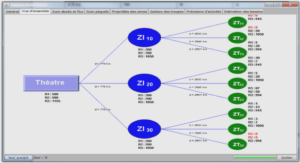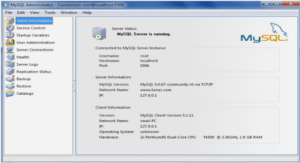Comment s’y retrouver avec Dreamweaver? Explications et exercices
Pour démarrer le logiciel, cliquez sur Démarrer -> Programmes -> Macromedia Dreamweaver -> Dreamweaver Fermez les nombreuses petites fenêtres qui encombrent un peu votre écran. Nommer la page et enregistrer le fichier Dès que vous créez une nouvelle page, prenez toujours l’habitude d’attribuer un titre à la page et de l’enregistrer. Dreamweaver a besoin de connaître l’emplacement de votre page pour y associer des images ou d’autres pages. Si vous n’enregistrez pas votre page, vous recevrez des messages bizarres qui entraînent parfois la panique et plus tard, vos images sembleront disparaître. Pour éviter les problèmes et les insomnies, enregistrez toujours vos nouvelles pages!!! Donc, pour enregistrer, cliquez sur Fichier -> Enregistrer sous … votre dossier wwwVotre premier paragraphe deviendra plus gros et sera en gras. Tout comme sur un traitement de texte, vous pouvez centrer le texte en cliquant sur le bouton symbolisant le centrage du texte, soit le deuxième bouton à droite du I majuscules en italique. Les parties de paragraphe Par défaut, les propriétés s’appliquent à l’ensemble d’un paragraphe. Pour changer les propriétés d’une partie d’un paragraphe, il faut d’abord le sélectionner.
Sélectionnez le mot Web dans votre texte et cliquez sur le bouton B de la boîte des propriétés. Le mot sera dorénavant en gras. Sélectionnez le mot Dreamweaver dans votre texte et cliquez sur le bouton I de la boîte de propriétés. Le mot sera dorénavant en italique. La couleur d’un bloc de texte Sélectionnez maintenant le titre de votre page. Cliquez sur le bouton de sélection de couleur de texte dans la boîte de propriété. Sur votre page Web, placez le curseur sous votre deuxième paragraphe. Pour insérer l’image sur la page, cliquez sur Insertion -> Image L’image que vous venez de télécharger devrait se retrouver dans votre répertoire. Double-cliquez sur le nom du fichier de l’image et l’image va se placer sur votre page. Enregistrer la page Enregistrez maintenant votre page en cliquant sur Fichier -> Enregistrer. Il est important d’enregistrer souvent lorsqu’on travaille sur un document. Consulter votre page dans un fureteur Cliquez sur Fichier -> Aperçu dans le navigateur et choisissez un navigateur dans la liste. Vous n’en avez probablement qu’un seul. Votre fureteur sera lancé et votre page web y sera affichée. Le résultat ressemblera peut-être à ceci :Ouvrez Dreamweaver (Avec Dreamweaver: Assurez-vous que la boîte des propriétés est affichée.
Sous le menu Fenêtre, l’option Propriétés devrait être cochée. Si elle ne l’est pas, sélectionnez cette option du menu.) Créez un nouveau document html (Fichier -> Nouveau) Prenez une bonne habitude, enregistrez votre page et donnez-lui un titre. Le nom du fichier sera vieux_carre.htm et le titre de la page sera Le Vieux Carré, un quartier créole de la Nouvelle-Orléans. Notez que nous n’avons pas mis d’espace ou d’accent dans le nom du fichier. Veuillez respecter cette consigne pour tous vos fichiers à utiliser sur le Web. La conversion d’accents et d’espaces dans les noms de répertoires ou de fichiers demeure imprévisible. Le texte que vous allez utiliser apparaîtra dans une fenêtre distincte en cliquant sur ce lien. Sélectionnez et copiez le texte. Raccourci : cliquez dans la fenêtre contenant le texte et enfoncez les touches Ctrl et A en même temps pour sélectionner le texte au complet. Cliquez sur Ctrl et C pour copier. Collez le texte dans votre nouveau document Dreamweaver .Vous devez vous demander pourquoi j’ai créé un exercice qui semble tellement stupide. Oui, je lis dans vos pensées pendant que vous êtes à l’écran. 😉 La plupart des gens utilisent très mal leur traitement de texte.
Cet exercice, en plus de vous montrer plusieurs fonctions de Dreamweaver, vous montrera quelques trucs pour mieux structurer des textes en blocs bien définis. Ceci facilite grandement la lecture sur le Web où on retrouve encore de longs textes continus. Le html offre six niveaux de titres. Le niveau 1 est utilisé pour le titre principal d’une page, le niveau 2 pour les sous-titres, les niveaux 3 et 4 pour des subdivisions encore plus petites. La taille des caractères diminue avec les niveaux. Un titre 4 est de la même grosseur que du texte normal mais est en gras. Les titres 5 et 6 sont plus petits que le texte normal et sont souvent utilisés dans les pieds de page et autres génériques. L’objectif de cet exercice est de vous amener à maîtriser les différentes fonctions associées à la mise en forme du texte sur Dreamweaver. Lorsque vous aurez à créer des pages, vous pourrez aussi y revenir pour y découvrir divers trucs. Il n’y a donc aucune image, lien ou quoi que ce soit sauf du texte. Je vous fournis donc un texte que vous pourrez copier et coller pour le mettre en forme, ce qui vous évitera d’avoir à inventer un texte.